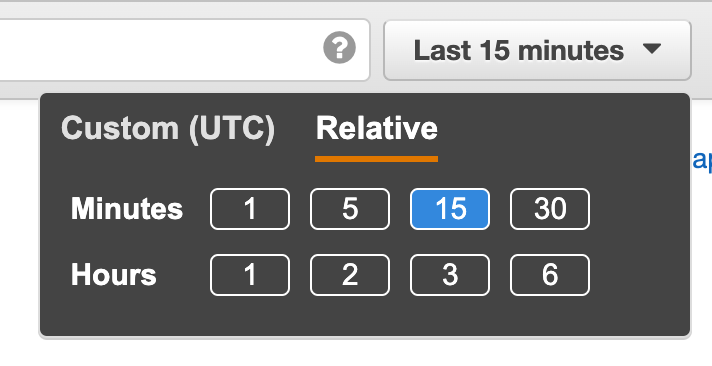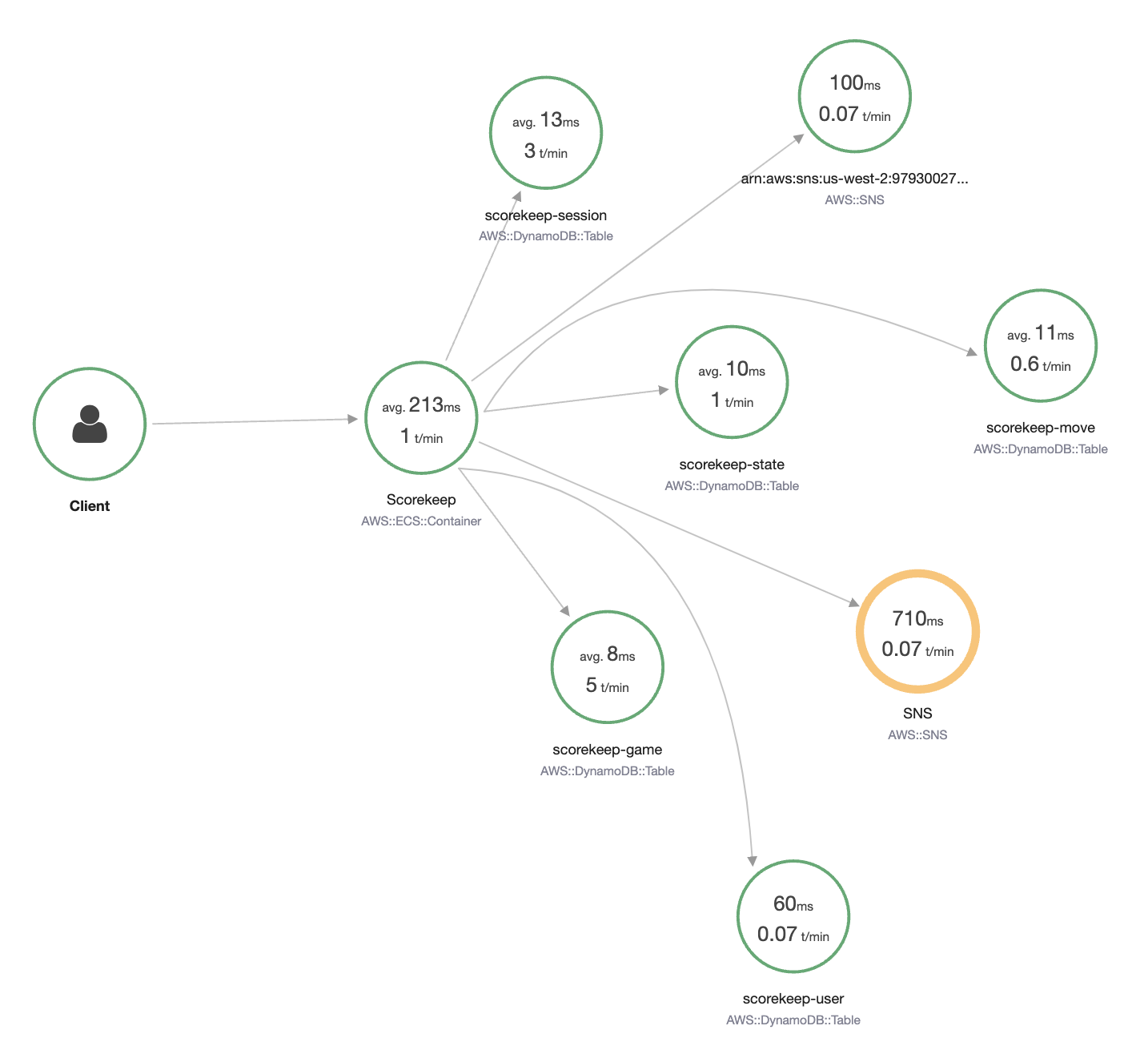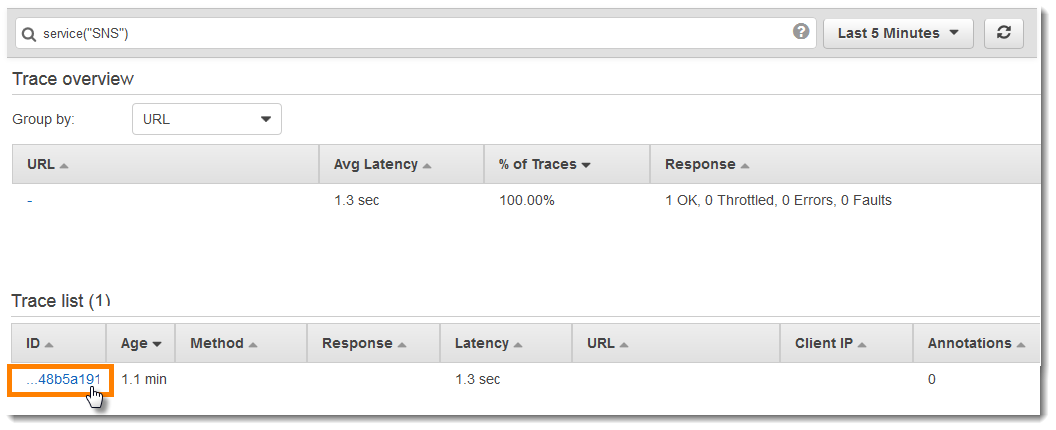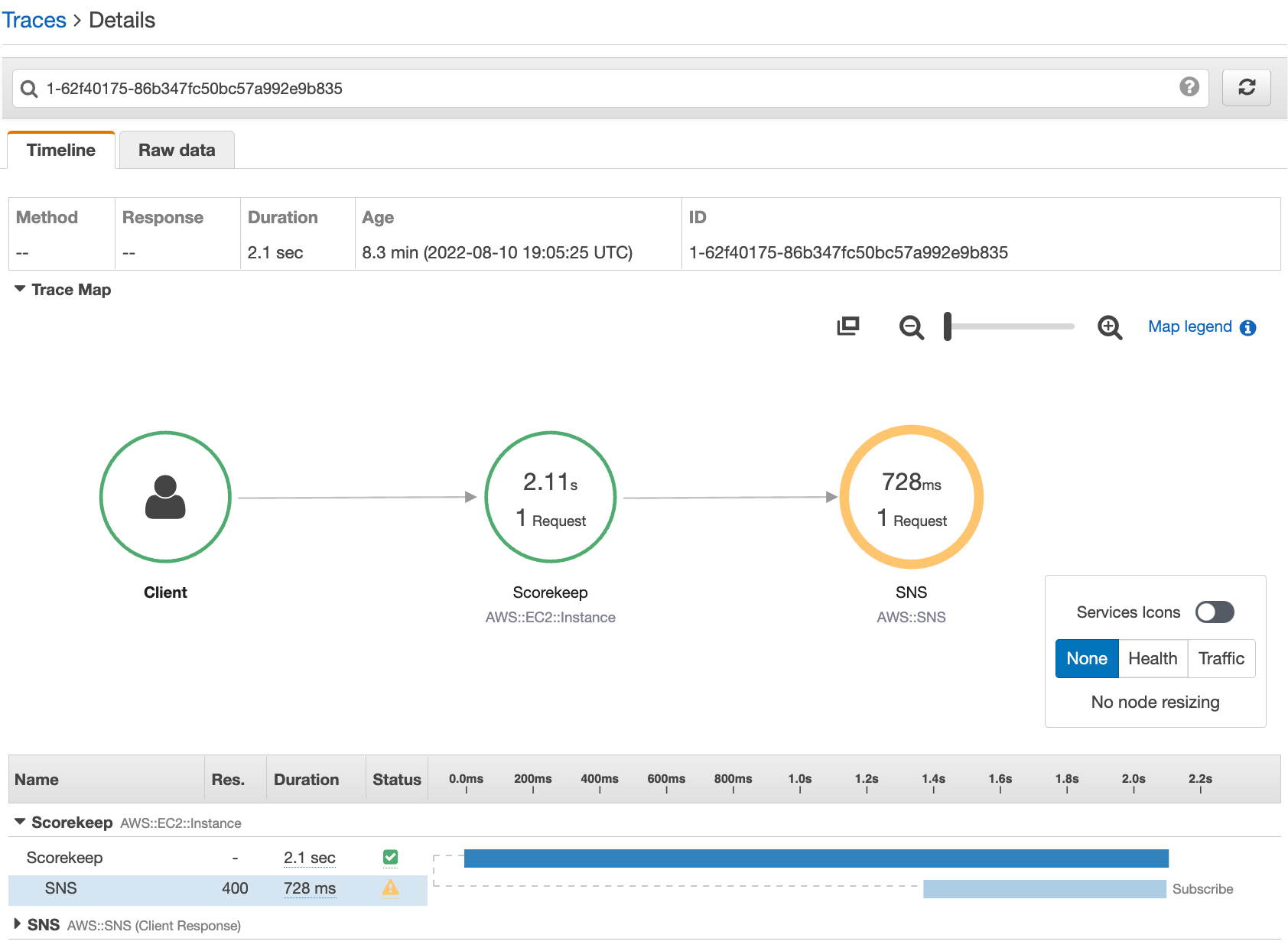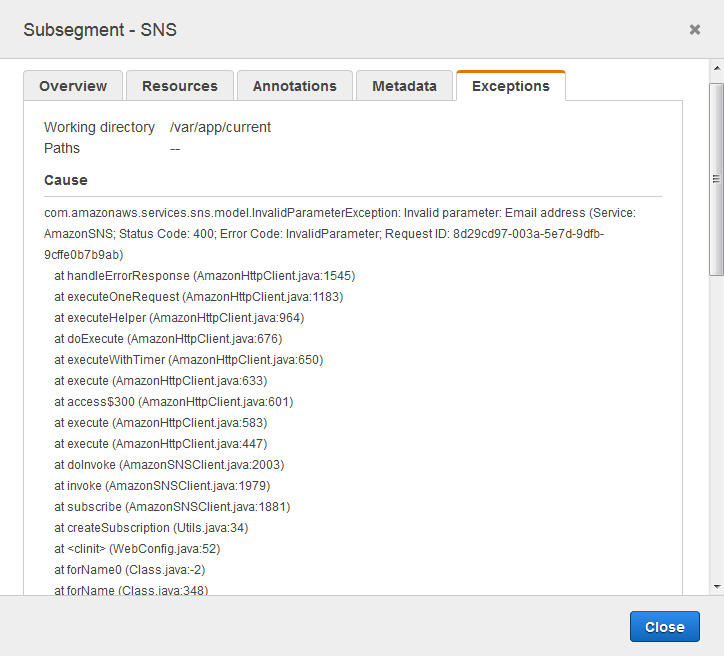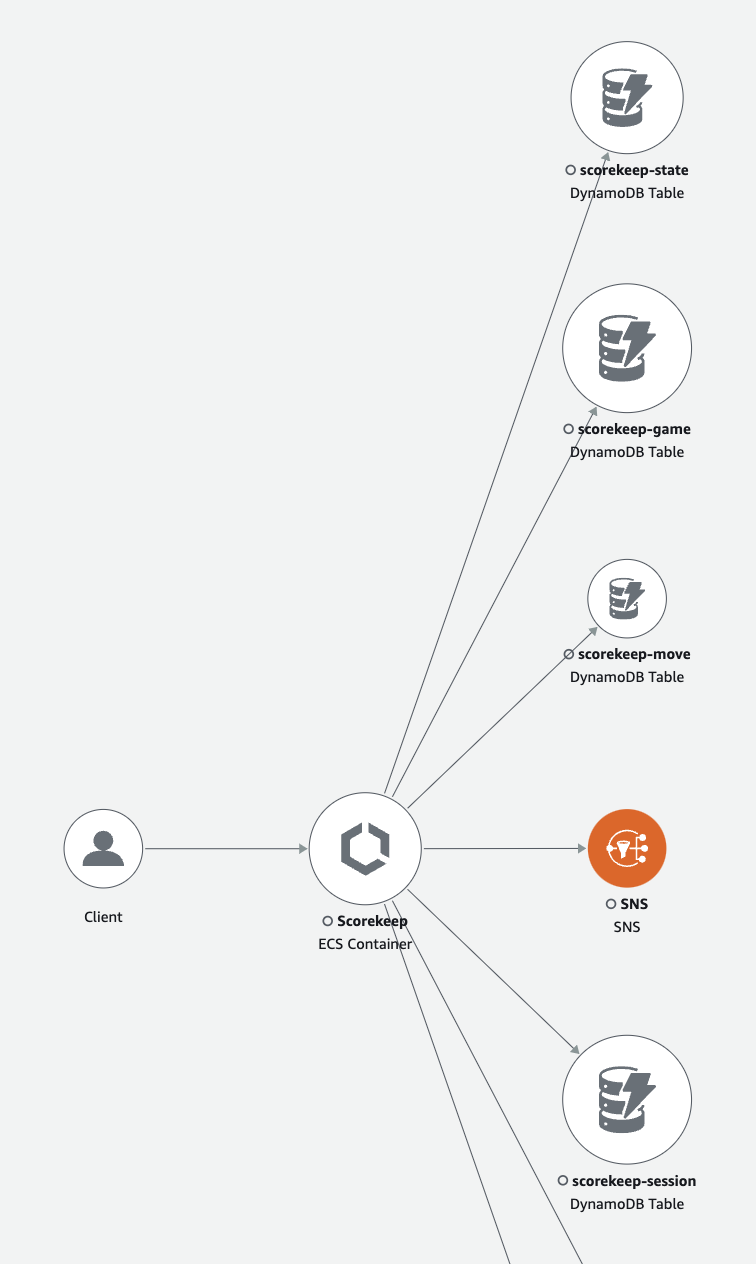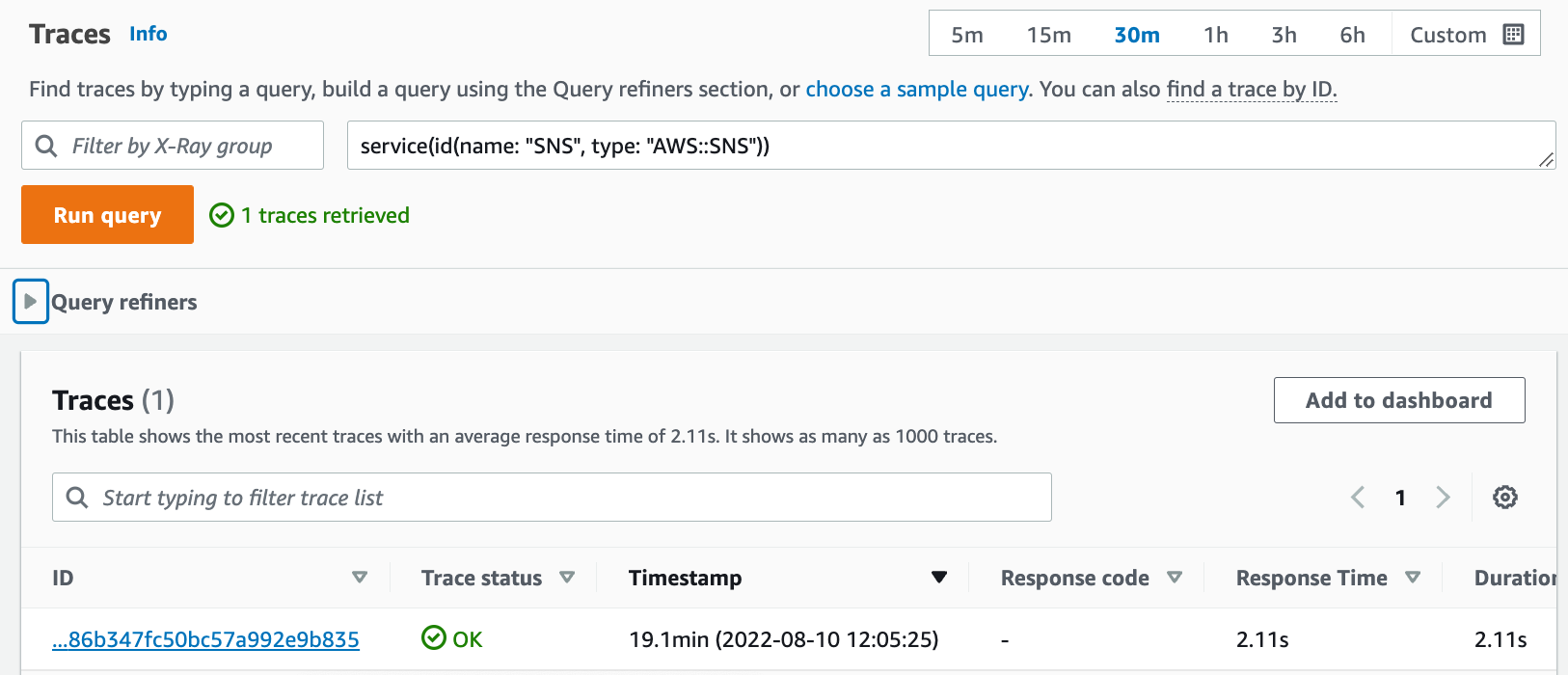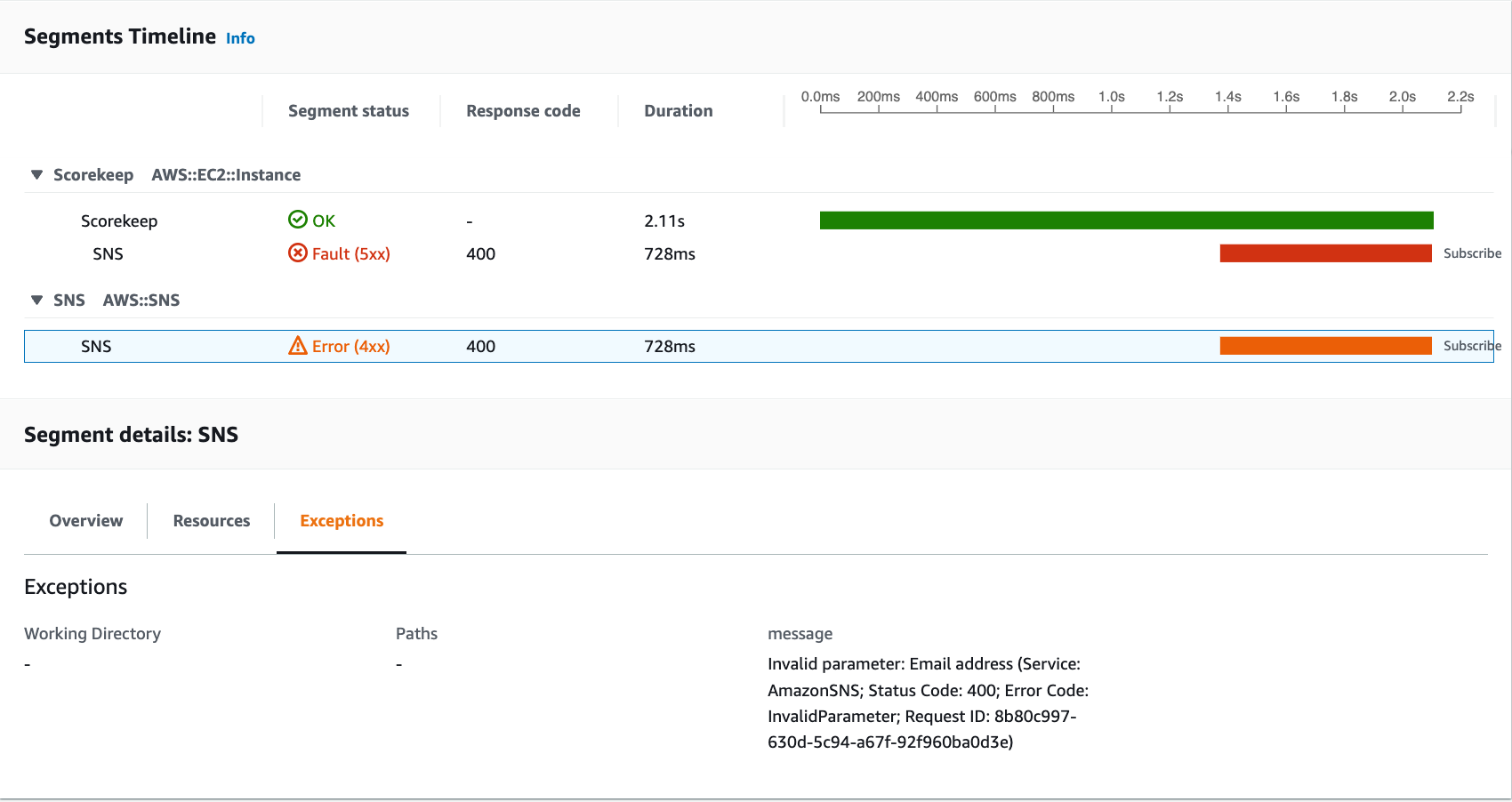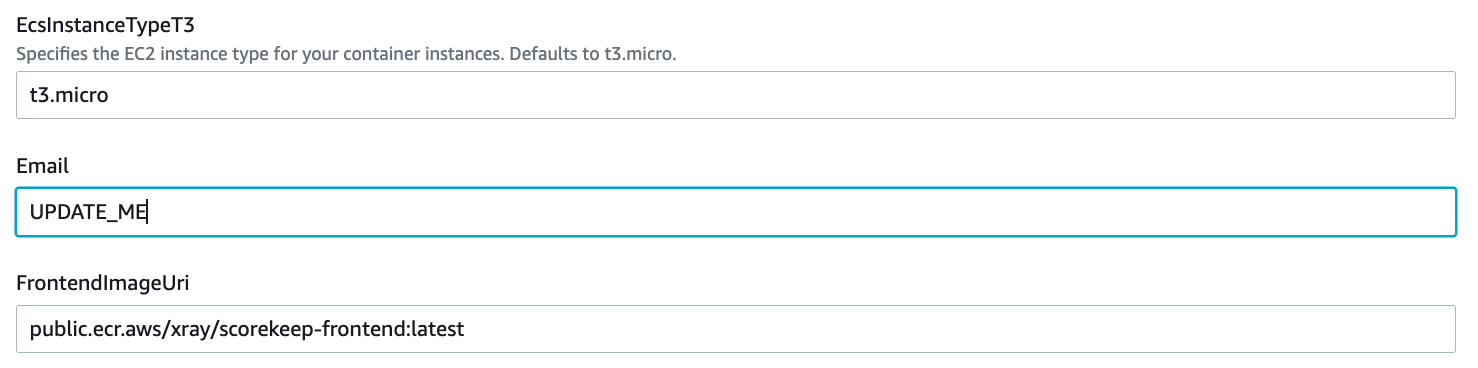Les traductions sont fournies par des outils de traduction automatique. En cas de conflit entre le contenu d'une traduction et celui de la version originale en anglais, la version anglaise prévaudra.
Commencer à utiliser l'exemple d'application Scorekeep
Ce didacticiel utilise la xray-gettingstarted branche de l'exemple d'application Scorekeep, qui permet de AWS CloudFormation créer et de configurer les ressources qui exécutent l'exemple d'application et le daemon X-Ray sur Amazon ECS. L'application utilise le framework Spring pour implémenter une API Web JSON et AWS SDK for Java pour conserver les données dans Amazon DynamoDB. Un filtre de servlet intégré à l'application gère toutes les demandes entrantes traitées par l'application, et un gestionnaire de demandes sur le client du AWS SDK gère les appels en aval à DynamoDB.
Vous pouvez suivre ce didacticiel en utilisant le AWS Management Console ou le AWS CLI.
Sections
- Prérequis
- Installez l'application Scorekeep à l'aide de CloudFormation
- Génération de données de suivi
- Consultez la carte de suivi dans AWS Management Console
- Configuration des notifications Amazon SNS
- Exploration de l'exemple d'application
- Facultatif : stratégie de moindre privilège
- Nettoyage
- Étapes suivantes
Prérequis
Ce didacticiel permet AWS CloudFormation de créer et de configurer les ressources qui exécutent l'exemple d'application et le daemon X-Ray. Les prérequis suivants sont requis pour installer et exécuter le didacticiel :
-
Si vous utilisez un utilisateur IAM avec des autorisations limitées, ajoutez les politiques utilisateur suivantes dans la console IAM
: -
AWSCloudFormationFullAccess— pour accéder et utiliser CloudFormation -
AmazonS3FullAccess— pour télécharger un fichier modèle à CloudFormation l'aide du AWS Management Console -
IAMFullAccess— pour créer les rôles d'instance Amazon ECS et Amazon EC2 -
AmazonEC2FullAccess— pour créer les ressources Amazon EC2 -
AmazonDynamoDBFullAccess— pour créer les tables DynamoDB -
AmazonECS_FullAccess— pour créer des ressources Amazon ECS -
AmazonSNSFullAccess— pour créer la rubrique Amazon SNS -
AWSXrayReadOnlyAccess— pour obtenir l'autorisation de consulter la carte de suivi et les traces dans la console X-Ray
-
-
Pour exécuter le didacticiel à l'aide de AWS CLI, installez la version 2.7.9 ou ultérieure de la CLI et configurez la CLI avec l'utilisateur de l'étape précédente. Assurez-vous que la région est configurée lors de la configuration AWS CLI avec l'utilisateur. Si aucune région n'est configurée, vous devrez l'ajouter
--regionà chaque commande de la CLI.AWS-REGION -
Assurez-vous que Git
est installé afin de cloner l'exemple de dépôt d'applications. -
Utilisez l'exemple de code suivant pour cloner la
xray-gettingstartedbranche du référentiel Scorekeep :git clone https://github.com/aws-samples/eb-java-scorekeep.git xray-scorekeep -b xray-gettingstarted
Installez l'application Scorekeep à l'aide de CloudFormation
Génération de données de suivi
L'exemple d'application inclut une application web frontale. Utilisez l'application Web pour générer du trafic vers l'API et envoyer des données de suivi à X-Ray. Tout d'abord, récupérez l'URL de l'application Web à l'aide du AWS Management Console ou du AWS CLI :
Utiliser l'application Web pour générer des données de suivi
-
Choisissez Create pour créer un utilisateur et une session.
-
Saisissez un nom de jeu, définissez les règles sur Tic Tac Toe, puis choisissez Create pour créer un jeu.
-
Choisissez Play pour lancer le jeu.
-
Choisissez une case pour jouer et modifier l'état du jeu.
Chacune de ces étapes génère des requêtes HTTP adressées à l'API et des appels en aval à DynamoDB pour lire et écrire les données relatives à l'utilisateur, à la session, au jeu, au déplacement et à l'état.
Consultez la carte de suivi dans AWS Management Console
Vous pouvez consulter la carte de suivi et les traces générées par l'exemple d'application dans X-Ray et CloudWatch les consoles.
La cause indique que l'adresse e-mail fournie dans un appel vers createSubscription effectué dans la classe WebConfig n'était pas valide. Dans la section suivante, nous allons résoudre ce problème.
Configuration des notifications Amazon SNS
Scorekeep utilise Amazon SNS pour envoyer des notifications lorsque les utilisateurs terminent un jeu. Lorsque l'application démarre, elle essaie de créer un abonnement pour une adresse e-mail définie dans un paramètre de CloudFormation pile. Cet appel échoue actuellement. Configurez un e-mail de notification pour activer les notifications et résoudre les défaillances mises en évidence sur la carte de suivi.
Lorsque la mise à jour est terminée, Scorekeep redémarre et crée un abonnement à la rubrique SNS. Vérifiez votre adresse e-mail et confirmez l'abonnement pour voir les mises à jour lorsque vous terminez un jeu. Ouvrez la carte de suivi pour vérifier que les appels à SNS n'échouent plus.
Exploration de l'exemple d'application
L'exemple d'application est une API Web HTTP en Java configurée pour utiliser le SDK X-Ray pour Java. Lorsque vous déployez l'application avec le CloudFormation modèle, elle crée les tables DynamoDB, le cluster Amazon ECS et les autres services nécessaires pour exécuter Scorekeep sur ECS. Un fichier de définition de tâche pour ECS est créé via CloudFormation. Ce fichier définit les images de conteneur utilisées par tâche dans un cluster ECS. Ces images sont obtenues auprès de l'ECR public officiel de X-Ray. L'image du conteneur de l'API scorekeep contient l'API compilée avec Gradle. L'image de conteneur du conteneur frontal Scorekeep sert le frontend à l'aide du serveur proxy nginx. Ce serveur achemine les demandes vers des chemins commençant par /api vers l'API.
Pour instrumenter les demandes HTTP, l'application ajoute le TracingFilter fourni par le kit de développement logiciel.
Exemple src/main/java/scorekeep/ .java - filtre WebConfig de servlet
import javax.servlet.Filter;
import com.amazonaws.xray.javax.servlet.AWSXRayServletFilter;
...
@Configuration
public class WebConfig {
@Bean
public Filter TracingFilter() {
return new AWSXRayServletFilter("Scorekeep");
}
...Ce filtre envoie des données de suivi sur toutes les demandes entrantes servies par l'application, y compris l'URL de demande, la méthode, le statut de réponse, l'heure de début et de fin.
L'application effectue également des appels en aval à DynamoDB à l'aide du. AWS SDK for Java Pour instrumenter ces appels, l'application utilise simplement les sous-modules AWS liés au SDK comme dépendances, et le SDK X-Ray pour Java instrumente automatiquement tous les clients du SDK. AWS
L'application utilise Docker pour créer le code source sur instance avec le fichier Gradle Docker Image et le Scorekeep API Dockerfile fichier pour exécuter le fichier JAR exécutable généré par Gradle. ENTRYPOINT
Exemple utilisation de Docker pour créer via Gradle Docker Image
docker run --rm -v /PATH/TO/SCOREKEEP_REPO/home/gradle/project -w /home/gradle/project gradle:4.3 gradle buildExemple POINT D'ENTRÉE Dockerfile
ENTRYPOINT [ "sh", "-c", "java -Dserver.port=5000 -jar scorekeep-api-1.0.0.jar" ]Le fichier build.gradle télécharge les sous-modules du kit de développement logiciel à partir de Maven pendant la compilation en les déclarant comme des dépendances.
Exemple build.gradle - dépendances
...
dependencies {
compile("org.springframework.boot:spring-boot-starter-web")
testCompile('org.springframework.boot:spring-boot-starter-test')
compile('com.amazonaws:aws-java-sdk-dynamodb')
compile("com.amazonaws:aws-xray-recorder-sdk-core")
compile("com.amazonaws:aws-xray-recorder-sdk-aws-sdk")
compile("com.amazonaws:aws-xray-recorder-sdk-aws-sdk-instrumentor")
...
}
dependencyManagement {
imports {
mavenBom("com.amazonaws:aws-java-sdk-bom:1.11.67")
mavenBom("com.amazonaws:aws-xray-recorder-sdk-bom:2.11.0")
}
}Les sous-modules principaux, AWS SDK et AWS SDK Instrumentor sont tout ce qui est nécessaire pour instrumenter automatiquement tous les appels en aval effectués avec le SDK. AWS
Pour relayer les données de segment brutes vers l'API X-Ray, le daemon X-Ray doit écouter le trafic sur le port UDP 2000. Pour ce faire, l'application fait exécuter le daemon X-Ray dans un conteneur qui est déployé parallèlement à l'application Scorekeep sur ECS en tant que conteneur annexe. Consultez la rubrique consacrée au daemon X-Ray pour plus d'informations.
Exemple Définition du conteneur X-Ray Daemon dans une définition de tâche ECS
...
Resources:
ScorekeepTaskDefinition:
Type: AWS::ECS::TaskDefinition
Properties:
ContainerDefinitions:
...
- Cpu: '256'
Essential: true
Image: amazon/aws-xray-daemon
MemoryReservation: '128'
Name: xray-daemon
PortMappings:
- ContainerPort: '2000'
HostPort: '2000'
Protocol: udp
...Le SDK X-Ray pour Java fournit une classe AWSXRay nommée qui fournit l'enregistreur global, TracingHandler que vous pouvez utiliser pour instrumenter votre code. Vous pouvez configurer l'enregistreur mondial pour personnaliser le AWSXRayServletFilter qui crée des segments pour les appels HTTP entrants. L'exemple inclut un bloc statique dans la classe WebConfig qui configure l'enregistreur mondial avec des plug-ins et des règles d'échantillonnage.
Exemple src/main/java/scorekeep/ .java - enregistreur WebConfig
import com.amazonaws.xray.AWSXRay;
import com.amazonaws.xray.AWSXRayRecorderBuilder;
import com.amazonaws.xray.javax.servlet.AWSXRayServletFilter;
import com.amazonaws.xray.plugins.ECSPlugin;
import com.amazonaws.xray.plugins.EC2Plugin;
import com.amazonaws.xray.strategy.sampling.LocalizedSamplingStrategy;
...
@Configuration
public class WebConfig {
...
static {
AWSXRayRecorderBuilder builder = AWSXRayRecorderBuilder.standard().withPlugin(new ECSPlugin()).withPlugin(new EC2Plugin());
URL ruleFile = WebConfig.class.getResource("/sampling-rules.json");
builder.withSamplingStrategy(new LocalizedSamplingStrategy(ruleFile));
AWSXRay.setGlobalRecorder(builder.build());
...
}
}Cet exemple utilise le générateur pour charger des règles d'échantillonnage à partir d'un fichier nommé sampling-rules.json. Les règles d'échantillonnage déterminent le taux auquel le kit SDK enregistre des segments pour les demandes entrantes.
Exemple src/main/java/resources/sampling-rules.json
{
"version": 1,
"rules": [
{
"description": "Resource creation.",
"service_name": "*",
"http_method": "POST",
"url_path": "/api/*",
"fixed_target": 1,
"rate": 1.0
},
{
"description": "Session polling.",
"service_name": "*",
"http_method": "GET",
"url_path": "/api/session/*",
"fixed_target": 0,
"rate": 0.05
},
{
"description": "Game polling.",
"service_name": "*",
"http_method": "GET",
"url_path": "/api/game/*/*",
"fixed_target": 0,
"rate": 0.05
},
{
"description": "State polling.",
"service_name": "*",
"http_method": "GET",
"url_path": "/api/state/*/*/*",
"fixed_target": 0,
"rate": 0.05
}
],
"default": {
"fixed_target": 1,
"rate": 0.1
}
}Le fichier de règles d'échantillonnage définit quatre règles personnalisées et une règle par défaut. Pour chaque demande entrante, le kit SDK évalue les règles personnalisées dans l'ordre dans lequel elles sont définies. Le kit de développement logiciel (SDK) applique la première règle qui correspond à la méthode, au chemin et au nom de service de la demande. Pour Scorekeep, la première règle intercepte toutes les demandes POST (appels de création de ressource) en appliquant un objectif fixé à une demande par seconde et un taux de 1,0 ou 100 % des demandes une fois l'objectif fixé atteint.
Les trois autres règles personnalisées appliquent un taux de 5 %, sans aucun objectif fixé concernant les lectures de session, de jeu et d'état (demandes GET). Il s'ensuit une réduction du nombre de suivis pour les appels périodiques émis automatiquement par le service frontal à quelques secondes d'intervalle pour vérifier que le contenu est à jour. Pour toutes les autres demandes, le fichier définit un taux par défaut d'une demande par seconde et un taux de 10 %.
L'exemple d'application indique également comment utiliser des fonctionnalités avancées, telles que l'instrumentation manuelle d'un client de kit de développement logiciel, la création de sous-segments supplémentaires et des appels HTTP sortants. Pour de plus amples informations, veuillez consulter AWS X-Ray exemple d'application.
Facultatif : stratégie de moindre privilège
Les conteneurs Scorekeep ECS accèdent aux ressources en utilisant des politiques d'accès complet, telles que AmazonSNSFullAccess et. AmazonDynamoDBFullAccess L'utilisation de politiques d'accès complet n'est pas la meilleure pratique pour les applications de production. L'exemple suivant met à jour la politique DynamoDB IAM afin d'améliorer la sécurité de l'application. Pour en savoir plus sur les meilleures pratiques de sécurité dans les politiques IAM, consultez la section Gestion des identités et des accès pour AWS X-Ray.
Exemple Définition ECS du modèle cf-resources.yaml TaskRole
ECSTaskRole:
Type: AWS::IAM::Role
Properties:
AssumeRolePolicyDocument:
Version: "2012-10-17"
Statement:
-
Effect: "Allow"
Principal:
Service:
- "ecs-tasks.amazonaws.com"
Action:
- "sts:AssumeRole"
ManagedPolicyArns:
- "arn:aws:iam::aws:policy/AmazonDynamoDBFullAccess"
- "arn:aws:iam::aws:policy/AmazonSNSFullAccess"
- "arn:aws:iam::aws:policy/AWSXrayFullAccess"
RoleName: "scorekeepRole"Pour mettre à jour votre politique, vous devez d'abord identifier l'ARN de vos ressources DynamoDB. Vous utilisez ensuite l'ARN dans une politique IAM personnalisée. Enfin, vous devez appliquer cette politique à votre profil d'instance.
Pour identifier l'ARN de votre ressource DynamoDB :
-
Ouvrez la console DynamoDB
. -
Choisissez Tables dans la barre de navigation de gauche.
-
Choisissez l'une des options
scorekeep-*pour afficher la page détaillée du tableau. -
Dans l'onglet Vue d'ensemble, choisissez Informations supplémentaires pour développer la section et afficher le nom de la ressource Amazon (ARN). Copiez cette valeur.
-
Insérez l'ARN dans la politique IAM suivante, en remplaçant les
AWS_ACCOUNT_IDvaleursAWS_REGIONet par votre région et votre identifiant de compte spécifiques. Cette nouvelle politique n'autorise que les actions spécifiées, au lieu de laAmazonDynamoDBFullAccesspolitique qui autorise n'importe quelle action.{ "Version": "2012-10-17", "Statement": [ { "Sid": "ScorekeepDynamoDB", "Effect": "Allow", "Action": [ "dynamodb:PutItem", "dynamodb:UpdateItem", "dynamodb:DeleteItem", "dynamodb:GetItem", "dynamodb:Scan", "dynamodb:Query" ], "Resource": "arn:aws:dynamodb:<AWS_REGION>:<AWS_ACCOUNT_ID>:table/scorekeep-*" } ] }Les tables créées par l'application suivent une convention de dénomination cohérente. Vous pouvez utiliser ce
scorekeep-*format pour indiquer tous les tableaux Scorekeep.
Modifiez votre politique IAM
-
Ouvrez le rôle de tâche Scorekeep (ScorekeepRole) depuis la console IAM
. -
Cochez la case à côté de la
AmazonDynamoDBFullAccesspolitique et choisissez Supprimer pour supprimer cette politique. -
Choisissez Ajouter des autorisations, puis Joindre des politiques, et enfin Créer une politique.
-
Choisissez l'onglet JSON et collez la politique créée ci-dessus.
-
Choisissez Next : Tags au bas de la page.
-
Choisissez Suivant : Révision au bas de la page.
-
Pour Nom, attribuez un nom à la politique.
-
Choisissez Créer une politique au bas de la page.
-
Attachez la politique nouvellement créée au
scorekeepRolerôle. L'entrée en vigueur de la politique ci-jointe peut prendre quelques minutes.
Si vous avez attaché la nouvelle politique au scorekeepRole rôle, vous devez la détacher avant de supprimer la CloudFormation pile, car cette politique attachée empêchera la suppression de la pile. La politique peut être automatiquement détachée en la supprimant.
Supprimer votre politique IAM personnalisée
-
Ouvrez la console IAM
. -
Choisissez Politiques dans la barre de navigation de gauche.
-
Recherchez le nom de stratégie personnalisée que vous avez créé plus tôt dans cette section, puis cliquez sur le bouton radio à côté du nom de la stratégie pour le mettre en évidence.
-
Choisissez le menu déroulant Actions, puis sélectionnez Supprimer.
-
Tapez le nom de la politique personnalisée, puis choisissez Supprimer pour confirmer la suppression. Cela détachera automatiquement la politique du
scorekeepRolerôle.
Nettoyage
Pour supprimer les ressources de l'application Scorekeep, procédez comme suit :
Note
Si vous avez créé et joint des politiques personnalisées à l'aide de la section précédente de ce didacticiel, vous devez supprimer la politique de la pile scorekeepRole avant de supprimer la CloudFormation pile.
Étapes suivantes
Apprenez-en plus sur X-Ray dans le chapitre suivant,AWS X-Ray concepts.
Pour instrumenter votre propre application, apprenez-en plus sur le SDK X-Ray pour Java ou sur l'un des autres SDK X-Ray :
-
Kit de développement X-Ray pour Java — Kit AWS X-Ray SDK pour Java
-
Kit de développement X-Ray pour Node.js — AWS X-Ray SDK pour Node.js
-
Kit de développement X-Ray pour .NET — AWS X-Ray SDK pour .NET
Pour exécuter le daemon X-Ray en local ou en mode actif AWS, consultezAWS X-Ray daemon.
Pour contribuer à l'exemple d'application sur GitHub, voir eb-java-scorekeep